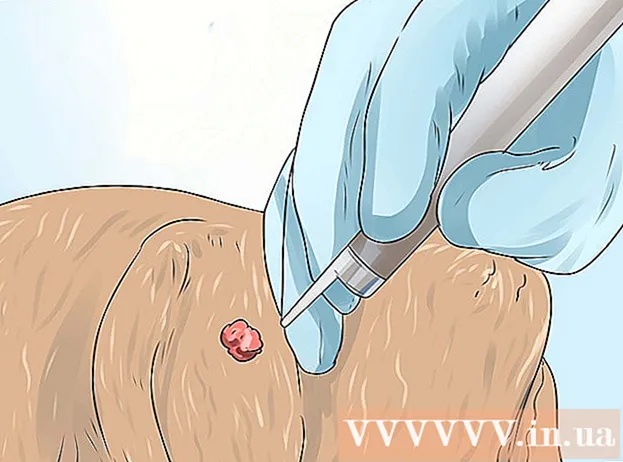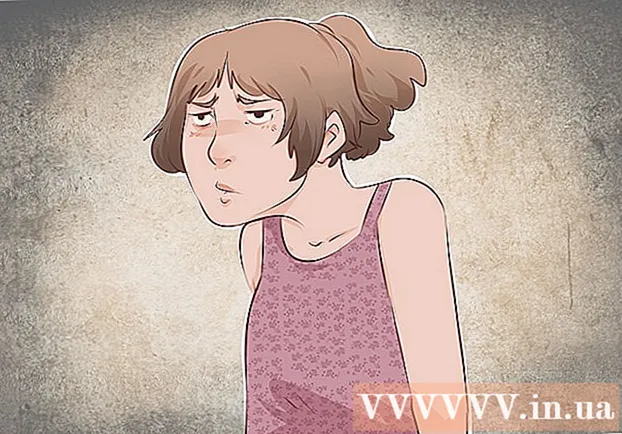Höfundur:
Roger Morrison
Sköpunardag:
25 September 2021
Uppfærsludagsetning:
1 Júlí 2024

Efni.
- Að stíga
- Aðferð 1 af 5: Notkun PayPal
- Aðferð 2 af 5: Notkun Apple Pay eða Android Pay
- Aðferð 3 af 5: Borgaðu í reiðufé
- Aðferð 4 af 5: Nota debetkort
- Aðferð 5 af 5: Notaðu Paytm veski eða Airtel peninga
- Ábendingar
Það er algengur misskilningur að þú verðir að hafa kreditkort til að nota Uber. Ef þú ert með tékkareikning geturðu tengt hann við PayPal reikninginn þinn og notað hann til að greiða fyrir ferðir þínar (í þátttökulöndum). Uber tekur einnig við mörgum mismunandi stafrænum veskjum, svo sem Android Pay, Google Pay og Paytm. Í sumum löndum Asíu og Afríku tekur Uber jafnvel við reiðufé! Lærðu hvernig á að skrá þig í Uber án kreditkorta og hvernig á að bæta viðbótar greiðslumáta við Uber reikninginn þinn.
Að stíga
Aðferð 1 af 5: Notkun PayPal
 Gakktu úr skugga um að Uber samþykki PayPal hvar sem þú ert. Þú getur notað PayPal reikninginn þinn til að skrá þig í og keyra með Uber, svo framarlega sem hann er fáanlegur í þínu landi. Með PayPal geturðu notað bankareikninginn þinn til að greiða fyrir Uber-ríður þínar, svo þú þarft ekki kreditkort.
Gakktu úr skugga um að Uber samþykki PayPal hvar sem þú ert. Þú getur notað PayPal reikninginn þinn til að skrá þig í og keyra með Uber, svo framarlega sem hann er fáanlegur í þínu landi. Með PayPal geturðu notað bankareikninginn þinn til að greiða fyrir Uber-ríður þínar, svo þú þarft ekki kreditkort.  Skráðu þig á PayPal reikning. Til að nota PayPal sem greiðslumáta með Uber verður þú að hafa gildan PayPal reikning með tilheyrandi greiðslumáta. Skoðaðu hvernig á að nota PayPal til að senda peninga til að fá aðstoð við að skrá þig við PayPal og tengja bankareikninginn þinn.
Skráðu þig á PayPal reikning. Til að nota PayPal sem greiðslumáta með Uber verður þú að hafa gildan PayPal reikning með tilheyrandi greiðslumáta. Skoðaðu hvernig á að nota PayPal til að senda peninga til að fá aðstoð við að skrá þig við PayPal og tengja bankareikninginn þinn. - Að tengja bankareikninginn þinn tekur nokkra daga vegna þess að staðfesta verður bankareikninginn þinn.
 Opnaðu Uber appið í farsímanum þínum. Nú skaltu skrá þig í Uber (ef þú hefur ekki þegar gert það).
Opnaðu Uber appið í farsímanum þínum. Nú skaltu skrá þig í Uber (ef þú hefur ekki þegar gert það). - Ef þú ert nú þegar meðlimur í Uber skaltu ræsa forritið, bankaðu á „Greiðslur“ í valmyndinni og veldu „PayPal“ sem greiðslumáta þinn.
 Pikkaðu á „Nýskráning“ og sláðu inn persónulegar upplýsingar þínar eins og beðið var um. Sláðu inn nafn þitt, netfang, símanúmer og lykilorð til að vernda reikninginn þinn.
Pikkaðu á „Nýskráning“ og sláðu inn persónulegar upplýsingar þínar eins og beðið var um. Sláðu inn nafn þitt, netfang, símanúmer og lykilorð til að vernda reikninginn þinn.  Pikkaðu á „Næsta“ þegar þú ert tilbúinn til að halda áfram. Textaskilaboð með staðfestingarkóða verða send í farsímanúmerið sem þú tilgreindir.
Pikkaðu á „Næsta“ þegar þú ert tilbúinn til að halda áfram. Textaskilaboð með staðfestingarkóða verða send í farsímanúmerið sem þú tilgreindir.  Pikkaðu á „PayPal“ á skjánum „Bæta við greiðslu“. Forritið mun sjálfkrafa reyna að tengjast PayPal reikningnum þínum.
Pikkaðu á „PayPal“ á skjánum „Bæta við greiðslu“. Forritið mun sjálfkrafa reyna að tengjast PayPal reikningnum þínum.  Sláðu inn lykilorðið þitt og pikkaðu síðan á „Sammála“. PayPal reikningurinn þinn verður tengdur við Uber.
Sláðu inn lykilorðið þitt og pikkaðu síðan á „Sammála“. PayPal reikningurinn þinn verður tengdur við Uber.  Veldu ökutæki. Notaðu sleðann neðst á kortinu til að velja gerð Uber ökutækis. Fyrir lýsingu á hverri gerð Uber ökutækis, sjá Velja rétta Uber gerð.
Veldu ökutæki. Notaðu sleðann neðst á kortinu til að velja gerð Uber ökutækis. Fyrir lýsingu á hverri gerð Uber ökutækis, sjá Velja rétta Uber gerð.  Pikkaðu á bíltáknið á rennibrautinni til að sjá upplýsingar um ferðina. Hér finnur þú áætlaðan komutíma, hámarksfjölda farþega og lágmarksfargjald.
Pikkaðu á bíltáknið á rennibrautinni til að sjá upplýsingar um ferðina. Hér finnur þú áætlaðan komutíma, hámarksfjölda farþega og lágmarksfargjald.  Fáðu mat á genginu. Pikkaðu á „Fáðu mat á genginu“ á smáatriðaskjánum. Sláðu inn heimilisfang áfangastaðarins hér og bankaðu á það í leitarniðurstöðunum.
Fáðu mat á genginu. Pikkaðu á „Fáðu mat á genginu“ á smáatriðaskjánum. Sláðu inn heimilisfang áfangastaðarins hér og bankaðu á það í leitarniðurstöðunum. - Eftir að hafa skoðað hlutfallið pikkarðu á afturhnappinn í símanum þínum til að fara aftur á kortið.
 Pikkaðu á „Set pickup location“ og veldu síðan áfangastað. Sláðu inn áfangastað á sama hátt og þú slóst inn á núverandi staðsetningu þína.
Pikkaðu á „Set pickup location“ og veldu síðan áfangastað. Sláðu inn áfangastað á sama hátt og þú slóst inn á núverandi staðsetningu þína.  Pikkaðu á „Beiðni“ til að bóka ferð þína. Eftir nokkur augnablik sérðu nafn ökumanns, bílnúmer og stutta lýsingu á ökutækinu. Farðu á afhendingarstaðinn sem þú tilgreindir og bíddu eftir bílstjóranum þínum.
Pikkaðu á „Beiðni“ til að bóka ferð þína. Eftir nokkur augnablik sérðu nafn ökumanns, bílnúmer og stutta lýsingu á ökutækinu. Farðu á afhendingarstaðinn sem þú tilgreindir og bíddu eftir bílstjóranum þínum. - Forritið heldur þér upplýstum um það hversu langt ökumaðurinn er frá sóknarstað þínum.
- Þegar ferðinni er lokið verður heildarupphæðin dregin frá aðalgreiðslumáta þínum í PayPal.
Aðferð 2 af 5: Notkun Apple Pay eða Android Pay
 Gakktu úr skugga um að síminn þinn sé samhæfður Apple Pay eða Android Pay. Apple Pay og Android Pay eru farsímaþjónusta fyrir iPhone og Android notendur. Að nota einhverja af þessum þjónustu gerir það mögulegt að nota Uber án þess að veita kreditkort.
Gakktu úr skugga um að síminn þinn sé samhæfður Apple Pay eða Android Pay. Apple Pay og Android Pay eru farsímaþjónusta fyrir iPhone og Android notendur. Að nota einhverja af þessum þjónustu gerir það mögulegt að nota Uber án þess að veita kreditkort. - Apple Pay: Þú verður að hafa að minnsta kosti iPhone 6 til að nota Apple Pay í forritum eins og Uber.
- Android Pay: Þú þarft að minnsta kosti KitKat 4.4 og NFC stuðning. Besta leiðin til að komast að því hvort Android Pay virkar í símanum þínum er að setja forritið upp úr Play Store. Ef síminn þinn styður ekki Android Pay, sérðu skilaboð um að forritið sé ekki stutt.
- Þessar þjónustur þurfa tæknilega að nota kredit- eða debetkort til að virka, en þú þarft ekki að gefa kortanúmer beint til Uber. Ef þú hefur alls ekki aðgang að kredit- eða debetkorti skaltu prófa aðra aðferð.
 Tengdu kortin þín við Apple Pay eða Android Pay. Áður en þú getur notað stafrænt veski til að greiða ferðina þarftu að tengja kort við reikninginn þinn. Sjá Notkun Android Pay eða Uppsetning Apple Pay til að fá leiðbeiningar um uppsetningu farsímaveskisins.
Tengdu kortin þín við Apple Pay eða Android Pay. Áður en þú getur notað stafrænt veski til að greiða ferðina þarftu að tengja kort við reikninginn þinn. Sjá Notkun Android Pay eða Uppsetning Apple Pay til að fá leiðbeiningar um uppsetningu farsímaveskisins.  Byrjaðu Uber appið í farsímanum þínum. Nú skaltu skrá þig í Uber (ef þú hefur ekki þegar gert það).
Byrjaðu Uber appið í farsímanum þínum. Nú skaltu skrá þig í Uber (ef þú hefur ekki þegar gert það). - Ef þú ert nú þegar meðlimur í Uber skaltu ræsa forritið, smella á „Greiðslur“ í valmyndinni og velja „Apple Pay“ eða „Android Pay“ sem greiðslumáta.
 Pikkaðu á „Nýskráning“ og sláðu inn persónulegar upplýsingar þínar eins og beðið var um. Sláðu inn nafn þitt, netfang, símanúmer og lykilorð til að vernda reikninginn þinn.
Pikkaðu á „Nýskráning“ og sláðu inn persónulegar upplýsingar þínar eins og beðið var um. Sláðu inn nafn þitt, netfang, símanúmer og lykilorð til að vernda reikninginn þinn.  Pikkaðu á „Næsta“ þegar þú ert tilbúinn til að halda áfram. Textaskilaboð með staðfestingarkóða verða send í farsímanúmerið sem þú tilgreindir.
Pikkaðu á „Næsta“ þegar þú ert tilbúinn til að halda áfram. Textaskilaboð með staðfestingarkóða verða send í farsímanúmerið sem þú tilgreindir.  Pikkaðu á „Apple Pay“ eða „Android Pay“ á „Bæta við greiðslu“ skjánum. Forritið mun sjálfkrafa reyna að tengjast fartölvunni þinni.
Pikkaðu á „Apple Pay“ eða „Android Pay“ á „Bæta við greiðslu“ skjánum. Forritið mun sjálfkrafa reyna að tengjast fartölvunni þinni.  Veldu ökutæki. Notaðu sleðann neðst á kortinu til að velja gerð Uber ökutækis. Fyrir lýsingu á hverri gerð Uber ökutækis, sjá Velja rétta Uber gerð.
Veldu ökutæki. Notaðu sleðann neðst á kortinu til að velja gerð Uber ökutækis. Fyrir lýsingu á hverri gerð Uber ökutækis, sjá Velja rétta Uber gerð.  Pikkaðu á bíltáknið á rennibrautinni til að sjá upplýsingar um ferðina. Hér finnur þú áætlaðan komutíma, hámarksfjölda farþega og lágmarksfargjald.
Pikkaðu á bíltáknið á rennibrautinni til að sjá upplýsingar um ferðina. Hér finnur þú áætlaðan komutíma, hámarksfjölda farþega og lágmarksfargjald.  Fáðu mat á genginu. Pikkaðu á „Fáðu mat á genginu“ á smáatriðaskjánum. Sláðu inn heimilisfang ákvörðunarstaðarins hér og bankaðu á það í leitarniðurstöðunum.
Fáðu mat á genginu. Pikkaðu á „Fáðu mat á genginu“ á smáatriðaskjánum. Sláðu inn heimilisfang ákvörðunarstaðarins hér og bankaðu á það í leitarniðurstöðunum. - Eftir að hafa skoðað hlutfallið pikkarðu á afturhnappinn í símanum þínum til að fara aftur á kortið.
 Pikkaðu á „Set pickup location“ og veldu síðan áfangastað. Sláðu inn áfangastað á sama hátt og þú slóst inn á núverandi staðsetningu þína.
Pikkaðu á „Set pickup location“ og veldu síðan áfangastað. Sláðu inn áfangastað á sama hátt og þú slóst inn á núverandi staðsetningu þína.  Pikkaðu á „Beiðni“ til að bóka ferðina þína. Á nokkrum augnablikum muntu sjá nafn ökumannsins, bílnúmerið og stutta lýsingu á ökutækinu. Farðu á afhendingarstaðinn sem þú tilgreindir og bíddu eftir bílstjóranum þínum.
Pikkaðu á „Beiðni“ til að bóka ferðina þína. Á nokkrum augnablikum muntu sjá nafn ökumannsins, bílnúmerið og stutta lýsingu á ökutækinu. Farðu á afhendingarstaðinn sem þú tilgreindir og bíddu eftir bílstjóranum þínum. - Forritið heldur þér upplýstum um það hversu langt ökumaðurinn er frá sóknarstað þínum.
- Þegar ferðinni er lokið verður heildarupphæðin dregin af kortinu sem þú hefur skráð hjá Apple Pay eða Android Pay.
Aðferð 3 af 5: Borgaðu í reiðufé
 Athugaðu hvort Uber tekur við reiðufé á þínu svæði. Frá og með 2015 hefur Uber byrjað að taka við peningum í sumum borgum í Asíu og Afríku. Sem stendur er ekki hægt að greiða í reiðufé fyrir Uber í Norður-Ameríku eða Evrópu. Til að komast að því hvort tekið er við reiðufé í borginni þinni:
Athugaðu hvort Uber tekur við reiðufé á þínu svæði. Frá og með 2015 hefur Uber byrjað að taka við peningum í sumum borgum í Asíu og Afríku. Sem stendur er ekki hægt að greiða í reiðufé fyrir Uber í Norður-Ameríku eða Evrópu. Til að komast að því hvort tekið er við reiðufé í borginni þinni: - Farðu á https://www.uber.com/cities/ og veldu borgina þína af listanum.
- Skrunaðu niður að „Akstur með Uber“. Greiðslumöguleikum sem samþykktir eru hjá þér er lýst í þessum kafla.
 Settu Uber appið í farsímann þinn. Ef tekið er við reiðufé á þínum stað geturðu skráð þig á Uber reikning án þess að slá inn kreditkortaupplýsingar. Finndu Uber appið í App Store (iPhone) eða Play Store (Android) og pikkaðu síðan á „Download“ eða „Install“.
Settu Uber appið í farsímann þinn. Ef tekið er við reiðufé á þínum stað geturðu skráð þig á Uber reikning án þess að slá inn kreditkortaupplýsingar. Finndu Uber appið í App Store (iPhone) eða Play Store (Android) og pikkaðu síðan á „Download“ eða „Install“. - Ef þú ert nú þegar meðlimur í Uber þarftu ekki að skrá þig aftur. Ræstu forritið, stilltu sóknarstað og veldu „Reiðufé“ sem greiðslumáta.
 Ræstu Uber appið og pikkaðu á „Register“. Nú býrðu til nýja Uber reikninginn þinn.
Ræstu Uber appið og pikkaðu á „Register“. Nú býrðu til nýja Uber reikninginn þinn. - Sláðu inn nafn þitt, netfang, símanúmer og lykilorð til að vernda reikninginn þinn.
- Pikkaðu á „Næsta“ þegar þú ert tilbúinn til að halda áfram. SMS með staðfestingarkóða verður sent í farsímanúmerið sem þú gafst upp.
 Pikkaðu á „Reiðufé“ á „Bæta við greiðslu“ skjánum. Þetta mun stilla sjálfgefna greiðslu þína á staðgreiðsluvalkost.
Pikkaðu á „Reiðufé“ á „Bæta við greiðslu“ skjánum. Þetta mun stilla sjálfgefna greiðslu þína á staðgreiðsluvalkost.  Sláðu inn staðfestingarkóðann sem þú fékkst með textaskilaboðum til að staðfesta reikninginn þinn. Ef þú sérð ekki hvetja til að slá inn kóðann mun hann birtast áður en þú bókar þína fyrstu ferð.
Sláðu inn staðfestingarkóðann sem þú fékkst með textaskilaboðum til að staðfesta reikninginn þinn. Ef þú sérð ekki hvetja til að slá inn kóðann mun hann birtast áður en þú bókar þína fyrstu ferð.  Stilltu afhendingarstað þinn. Sláðu inn núverandi heimilisfang í leitarreitinn eða dragðu kortið í kring til að setja pinna á nákvæmlega staðsetningu þína.
Stilltu afhendingarstað þinn. Sláðu inn núverandi heimilisfang í leitarreitinn eða dragðu kortið í kring til að setja pinna á nákvæmlega staðsetningu þína.  Veldu ökutæki. Notaðu sleðann neðst á kortinu til að velja gerð Uber ökutækis. Fyrir lýsingu á hverri gerð Uber ökutækis, sjá Velja rétta Uber gerð.
Veldu ökutæki. Notaðu sleðann neðst á kortinu til að velja gerð Uber ökutækis. Fyrir lýsingu á hverri gerð Uber ökutækis, sjá Velja rétta Uber gerð.  Pikkaðu á bíltáknið á rennibrautinni til að sjá upplýsingar um ferðina. Hér finnur þú áætlaðan komutíma, hámarksfjölda farþega og lágmarksfargjald.
Pikkaðu á bíltáknið á rennibrautinni til að sjá upplýsingar um ferðina. Hér finnur þú áætlaðan komutíma, hámarksfjölda farþega og lágmarksfargjald.  Fáðu mat á genginu. Pikkaðu á „Fáðu mat á genginu“ á smáatriðaskjánum. Sláðu inn heimilisfang áfangastaðarins hér og bankaðu á það í leitarniðurstöðunum. Þú verður að hafa nægilegt reiðufé til að standa undir hæsta hluta áætlaðs fargjalds til að óska eftir þessari ferð.
Fáðu mat á genginu. Pikkaðu á „Fáðu mat á genginu“ á smáatriðaskjánum. Sláðu inn heimilisfang áfangastaðarins hér og bankaðu á það í leitarniðurstöðunum. Þú verður að hafa nægilegt reiðufé til að standa undir hæsta hluta áætlaðs fargjalds til að óska eftir þessari ferð. - Eftir að hafa skoðað hlutfallið pikkarðu á afturhnappinn í símanum þínum til að fara aftur á kortið.
 Pikkaðu á „Set pickup location“ og veldu síðan áfangastað. Sláðu inn áfangastað á sama hátt og þú slóst inn á núverandi staðsetningu þína.
Pikkaðu á „Set pickup location“ og veldu síðan áfangastað. Sláðu inn áfangastað á sama hátt og þú slóst inn á núverandi staðsetningu þína.  Pikkaðu á „Beiðni“ til að bóka ferðina þína. Á nokkrum augnablikum muntu sjá nafn ökumannsins, bílnúmerið og stutta lýsingu á ökutækinu. Vinsamlegast farðu á afhendingarstaðinn sem þú tilgreindir og beið eftir bílstjóranum þínum.
Pikkaðu á „Beiðni“ til að bóka ferðina þína. Á nokkrum augnablikum muntu sjá nafn ökumannsins, bílnúmerið og stutta lýsingu á ökutækinu. Vinsamlegast farðu á afhendingarstaðinn sem þú tilgreindir og beið eftir bílstjóranum þínum. - Forritið heldur þér upplýstum um það hversu langt ökumaðurinn er frá sóknarstað þínum.
- Þegar ferðinni er lokið borgarðu ökumanni þínum í reiðufé. Eftir að ferðin er hafin er ekki hægt að veita annan greiðslumáta og því verður þú að hafa nægilegt reiðufé til að greiða ferðina.
Aðferð 4 af 5: Nota debetkort
 Leitaðu að Visa eða Mastercard merki á debetkortinu þínu. Ef bankinn þinn býður þér kort með Visa eða Mastercard merki ætti það að virka með Uber, jafnvel þó að það sé ekki raunverulegt kreditkort.
Leitaðu að Visa eða Mastercard merki á debetkortinu þínu. Ef bankinn þinn býður þér kort með Visa eða Mastercard merki ætti það að virka með Uber, jafnvel þó að það sé ekki raunverulegt kreditkort.  Óska eftir fyrirframgreitt debetkort með Visa eða Mastercard merki. Ef þú ert ekki með debetkort gætirðu notað Visa eða Mastercard merkt fyrirframgreitt debetkort. Það eru mörg mismunandi fyrirframgreidd kort í boði í mismunandi löndum. Hafðu samband við banka til að fá frekari upplýsingar.
Óska eftir fyrirframgreitt debetkort með Visa eða Mastercard merki. Ef þú ert ekki með debetkort gætirðu notað Visa eða Mastercard merkt fyrirframgreitt debetkort. Það eru mörg mismunandi fyrirframgreidd kort í boði í mismunandi löndum. Hafðu samband við banka til að fá frekari upplýsingar.  Ef þú færð villuboð skaltu hringja í bankann sem gaf út kortið. Ef þú færð villu þegar þú skráir þig í Uber með debetkortinu þínu (fyrirframgreitt eða útvegað af bankanum þínum) skaltu hringja í stuðningsnúmerið aftan á kortinu og láta þá vita að þú ert að reyna að panta far með Uber. Bankinn gæti þurft að heimila Uber gjöld handvirkt.
Ef þú færð villuboð skaltu hringja í bankann sem gaf út kortið. Ef þú færð villu þegar þú skráir þig í Uber með debetkortinu þínu (fyrirframgreitt eða útvegað af bankanum þínum) skaltu hringja í stuðningsnúmerið aftan á kortinu og láta þá vita að þú ert að reyna að panta far með Uber. Bankinn gæti þurft að heimila Uber gjöld handvirkt.  Tengdu debetkortið þitt við Uber. Ef þú hefur ekki skráð þig hjá Uber ennþá geturðu sleppt þessu skrefi.
Tengdu debetkortið þitt við Uber. Ef þú hefur ekki skráð þig hjá Uber ennþá geturðu sleppt þessu skrefi. - Skráðu þig inn á Uber reikninginn þinn og bankaðu síðan á „Greiðsla“ í aðalvalmyndinni.
- Pikkaðu á táknið „Bæta við nýrri greiðslu“ (kreditkort með plúsmerki) og sláðu inn kreditkortanúmer og staðfestingarupplýsingar eins og þú ert beðinn um. Pikkaðu á „Bæta við greiðslu“ þegar þú ert búinn.
 Veldu ökutæki. Notaðu sleðann neðst á kortinu til að velja gerð Uber ökutækis. Fyrir lýsingu á hverri gerð Uber ökutækis, sjá Velja rétta Uber gerð.
Veldu ökutæki. Notaðu sleðann neðst á kortinu til að velja gerð Uber ökutækis. Fyrir lýsingu á hverri gerð Uber ökutækis, sjá Velja rétta Uber gerð.  Pikkaðu á bíltáknið á rennibrautinni til að sjá upplýsingar um ferðina. Hér finnur þú áætlaðan komutíma, hámarksfjölda farþega og lágmarksfargjald.
Pikkaðu á bíltáknið á rennibrautinni til að sjá upplýsingar um ferðina. Hér finnur þú áætlaðan komutíma, hámarksfjölda farþega og lágmarksfargjald.  Fáðu mat á genginu. Pikkaðu á „Fáðu mat á genginu“ á smáatriðaskjánum. Sláðu inn heimilisfang áfangastaðarins hér og bankaðu á það í leitarniðurstöðunum. Gakktu úr skugga um að þú hafir næga peninga á debetkortinu þínu til að hylja ferðina.
Fáðu mat á genginu. Pikkaðu á „Fáðu mat á genginu“ á smáatriðaskjánum. Sláðu inn heimilisfang áfangastaðarins hér og bankaðu á það í leitarniðurstöðunum. Gakktu úr skugga um að þú hafir næga peninga á debetkortinu þínu til að hylja ferðina. - Eftir að hafa skoðað hlutfallið pikkarðu á afturhnappinn í símanum þínum til að fara aftur á kortið.
 Pikkaðu á „Set pickup location“ og veldu síðan áfangastað. Sláðu inn áfangastað á sama hátt og þú slóst inn á núverandi staðsetningu þína.
Pikkaðu á „Set pickup location“ og veldu síðan áfangastað. Sláðu inn áfangastað á sama hátt og þú slóst inn á núverandi staðsetningu þína.  Pikkaðu á „Beiðni“ til að bóka ferðina þína. Á nokkrum augnablikum muntu sjá nafn ökumannsins, bílnúmerið og stutta lýsingu á ökutækinu. Farðu á afhendingarstaðinn sem þú tilgreindir og bíddu eftir bílstjóranum þínum.
Pikkaðu á „Beiðni“ til að bóka ferðina þína. Á nokkrum augnablikum muntu sjá nafn ökumannsins, bílnúmerið og stutta lýsingu á ökutækinu. Farðu á afhendingarstaðinn sem þú tilgreindir og bíddu eftir bílstjóranum þínum. - Forritið heldur þér upplýstum um það hversu langt ökumaðurinn er frá sóknarstað þínum.
- Þegar ferðinni er lokið verður heildarupphæðin skuldfærð af bankakortinu þínu.
Aðferð 5 af 5: Notaðu Paytm veski eða Airtel peninga
 Byrjaðu Uber appið í farsímanum þínum. Notendur Uber sem búa á Indlandi hafa möguleika á að nota Paytm Wallet eða Airtel Money í stað kreditkorts. Ef þú býrð annars staðar en á Indlandi mun þessi aðferð ekki virka fyrir þig.
Byrjaðu Uber appið í farsímanum þínum. Notendur Uber sem búa á Indlandi hafa möguleika á að nota Paytm Wallet eða Airtel Money í stað kreditkorts. Ef þú býrð annars staðar en á Indlandi mun þessi aðferð ekki virka fyrir þig. - Ef þú ert nú þegar meðlimur í Uber þarftu ekki að skrá þig aftur. Ræstu forritið, pikkaðu á „Greiðslur“ í valmyndinni og veldu „Bæta við fyrirframgreitt veski“ sem greiðslumáta þinn. Á þeim tímapunkti skaltu velja „Paytm“ eða „Airtel Money“. Ef þú ert ekki með reikning verður þér leiðbeint um uppsetningarferlið.
 Ræstu Uber appið og pikkaðu á „Register“. Nú býrðu til nýja Uber reikninginn þinn.
Ræstu Uber appið og pikkaðu á „Register“. Nú býrðu til nýja Uber reikninginn þinn. - Sláðu inn nafn þitt, netfang, símanúmer og lykilorð til að vernda reikninginn þinn.
- Pikkaðu á „Næsta“ þegar þú ert tilbúinn til að halda áfram. Textaskilaboð með staðfestingarkóða verða send í farsímanúmerið sem þú tilgreindir.
 Pikkaðu á „Bæta við fyrirframgreitt veski“ og veldu síðan valkostinn þinn. Hvort sem þú velur PayTM eða Airtel Money verða eftirfarandi skref mjög svipuð.
Pikkaðu á „Bæta við fyrirframgreitt veski“ og veldu síðan valkostinn þinn. Hvort sem þú velur PayTM eða Airtel Money verða eftirfarandi skref mjög svipuð. - Forritið mun athuga hvort það sé þegar til Paytm eða Airtel Money reikningur tengdur núverandi símanúmeri. Ef enginn reikningur finnst verður nýr reikningur búinn til sjálfkrafa. Pikkaðu á „OK“ til að halda áfram.
 Athugaðu hvort SMS-skilaboðin séu einu sinni lykilorð (OTP). Hvort sem þú ert með Paytm eða Airtel reikning, færðu sms frá þjónustunni sem inniheldur OTP.
Athugaðu hvort SMS-skilaboðin séu einu sinni lykilorð (OTP). Hvort sem þú ert með Paytm eða Airtel reikning, færðu sms frá þjónustunni sem inniheldur OTP. - Ef þú ert nú þegar með reikning verður OTP einnig sendur á netfangið sem þú skráðir.
 Sláðu inn SMS staðfestingarkóða í OTP reitinn. Uber appið ætti nú að vera opið fyrir skjá sem segir „Sláðu inn einu sinni lykilorð (OTP)“. Sláðu inn staðfestingarkóðann í autt og pikkaðu síðan á „Staðfesta“.
Sláðu inn SMS staðfestingarkóða í OTP reitinn. Uber appið ætti nú að vera opið fyrir skjá sem segir „Sláðu inn einu sinni lykilorð (OTP)“. Sláðu inn staðfestingarkóðann í autt og pikkaðu síðan á „Staðfesta“.  Notaðu fjármagn þitt eða bættu peningum við reikninginn þinn. Eftir að þú hefur staðfest reikninginn þinn verður þú færður á skjá með núverandi stöðu.
Notaðu fjármagn þitt eða bættu peningum við reikninginn þinn. Eftir að þú hefur staðfest reikninginn þinn verður þú færður á skjá með núverandi stöðu. - Til að nota upphæðina sem sést á jafnvægissvæðinu, bankaðu á „Nota“ efst í hægra horninu á skjánum.
- Pikkaðu á „Bæta við peningum“ til að bæta við peningum. Þú getur tengt kredit-, debet- eða bankareikning við reikninginn þinn.
 Sláðu inn staðfestingarkóðann sem þú fékkst með textaskilaboðum (frá Uber - ekki Paytm eða Airtel OTP) til að staðfesta reikninginn þinn. Ef þú sérð ekki hvetja til að slá inn kóðann mun hann birtast áður en þú bókar þína fyrstu ferð.
Sláðu inn staðfestingarkóðann sem þú fékkst með textaskilaboðum (frá Uber - ekki Paytm eða Airtel OTP) til að staðfesta reikninginn þinn. Ef þú sérð ekki hvetja til að slá inn kóðann mun hann birtast áður en þú bókar þína fyrstu ferð.  Stilltu afhendingarstað þinn. Sláðu inn núverandi heimilisfang í leitarreitinn eða dragðu kortið í kring til að setja pinna á nákvæmlega staðsetningu þína.
Stilltu afhendingarstað þinn. Sláðu inn núverandi heimilisfang í leitarreitinn eða dragðu kortið í kring til að setja pinna á nákvæmlega staðsetningu þína.  Veldu ökutæki. Notaðu sleðann neðst á kortinu til að velja gerð Uber ökutækis. Fyrir lýsingu á hverri gerð Uber ökutækis, sjá Velja rétta Uber gerð.
Veldu ökutæki. Notaðu sleðann neðst á kortinu til að velja gerð Uber ökutækis. Fyrir lýsingu á hverri gerð Uber ökutækis, sjá Velja rétta Uber gerð.  Pikkaðu á bíltáknið á rennibrautinni til að sjá upplýsingar um ferðina. Hér finnur þú áætlaðan komutíma, hámarksfjölda farþega og lágmarksfargjald.
Pikkaðu á bíltáknið á rennibrautinni til að sjá upplýsingar um ferðina. Hér finnur þú áætlaðan komutíma, hámarksfjölda farþega og lágmarksfargjald.  Fáðu mat á genginu. Pikkaðu á „Fáðu mat á genginu“ á smáatriðaskjánum. Sláðu inn heimilisfang áfangastaðarins hér og bankaðu á það í leitarniðurstöðunum. Þú verður að hafa næga peninga á Paytm eða Airtel reikningnum þínum til að standa straum af kostnaði við ferðina.
Fáðu mat á genginu. Pikkaðu á „Fáðu mat á genginu“ á smáatriðaskjánum. Sláðu inn heimilisfang áfangastaðarins hér og bankaðu á það í leitarniðurstöðunum. Þú verður að hafa næga peninga á Paytm eða Airtel reikningnum þínum til að standa straum af kostnaði við ferðina. - Eftir að hafa skoðað hlutfallið pikkarðu á afturhnappinn í símanum þínum til að fara aftur á kortið.
 Pikkaðu á „Set pickup location“ og veldu síðan áfangastað. Sláðu inn áfangastað á sama hátt og þú slóst inn á núverandi staðsetningu þína.
Pikkaðu á „Set pickup location“ og veldu síðan áfangastað. Sláðu inn áfangastað á sama hátt og þú slóst inn á núverandi staðsetningu þína.  Pikkaðu á „Beiðni“ til að bóka ferðina þína. Á nokkrum augnablikum muntu sjá nafn ökumannsins, bílnúmerið og stutta lýsingu á ökutækinu. Farðu á afhendingarstaðinn sem þú tilgreindir og bíddu eftir bílstjóranum þínum.
Pikkaðu á „Beiðni“ til að bóka ferðina þína. Á nokkrum augnablikum muntu sjá nafn ökumannsins, bílnúmerið og stutta lýsingu á ökutækinu. Farðu á afhendingarstaðinn sem þú tilgreindir og bíddu eftir bílstjóranum þínum. - Forritið heldur þér upplýstum um það hversu langt ökumaðurinn er frá sóknarstað þínum.
- Þegar ferðinni er lokið verður heildarupphæðin dregin af Paytm eða Airtel reikningnum þínum, allt eftir þjónustu sem þú notar.
Ábendingar
- Uber samþykkti Google Wallet sem leyfði meðlimum að nota bankareikninginn sinn til að keyra með Google. Þetta hefur verið gert óvirkt í þágu Android Pay sem gerir félagsmönnum kleift að tengja aðeins kreditkort.
- Ef þú þarft að breyta greiðslumáta þínum eftir að ferðin hefur þegar hafist skaltu pikka á örina við hliðina á nafni bílstjórans og pikka síðan á „Breyta greiðslu“. Því miður geturðu ekki notað þennan möguleika til að skipta yfir í (eða frá) staðgreiðslu.